티스토리 맞춤법 검사 오류 해결
티스토리에서 글을 다 쓰고 맞춤법 검사를 할 때 생기는 오류의 해결 대체 방법에 대해서 알아보겠습니다. 글을 다 쓰고 나면 우리가 가장 먼저 하는 것이 맞춤법 검사입니다. 그리고 이 맞춤법 검사는 티스토리뿐만 아니라 블로거들에게 정말 없어서는 안 될 유용한 도구 중에 하나입니다.
그런데 아쉽게도 티스토리에서 제공하는 맞춤법 검사는 아직 불안정합니다. 그래서 아직도 많은 티스토리 유저들이 네이버 글로그나 다른 맞춤법 사이트를 이용해 검사한 이후에 옮겨 적는 방법을 택하고 있습니다.
참고로 티스토리의 맞춤법 검사 도구는 한 번에 모든 맞춤법과 띄어쓰기가 잘못된 단어를 분석하지 못합니다. 때문에 맞춤법 검사를 할 때는 몇 번에 걸쳐서 해야 합니다. 완료가 됐다고 나와도 맞춤법 검사를 다시 하면 새롭게 수정해야 할 단어나 띄어쓰기 오류가 발견되기 때문에 여러 차례에 걸쳐 맞춤법 검사를 실시해 주어야 합니다.

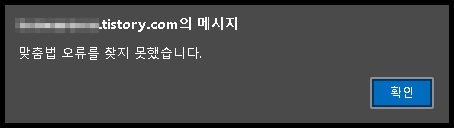
이렇게 '맞춤법 검사를 완료했습니다'라고 나와도 다시 맞춤법 검사를 하면 또 잘못된 단어나 띄어쓰기 오류가 발견됩니다. 그리니 '맞춤법 오류를 찾지 못했습니다'라고 나올 때까지 맞춤법 검사를 해주어야 완벽하게 맞춤법 검사를 마칠 수 있습니다.
먼저 알아두어야 할 것은 티스토리 맞춤법 검사 도구는 1000자가 넘어가는 많은 글에 대해서는 작동을 하지 않는다는 것입니다. 정확히 1000인지는 모르겠지만 티스토리 측에서도 이점은 밝히고 있습니다. 글자 수가 많을 때는 맞춤법 검사 도구가 제대로 작동하지 않는다는 것입니다.

오류 증상은 맞춤법 검사를 했는데 맞춤법 검사가 멈추고 화면이 정지되는 현상입니다. 하단 메뉴가 사라지면서 상하로 스크롤만 움직여 질뿐 더 이상 글을 쓴다든지 수정하는 것은 할 수 없게 되는 화면 프리징 현상이 오는 것입니다.
맞춤법 검사 도구의 오류 원인
그러면 일단 오류는 왜 생기는 것인가를 파악해야 합니다. 원인을 알아야 다음부터는 이런 맞춤법 오류 현상이 발생하는 횟수를 줄일 수 있을 것입니다. 우선 본문에 글만 있는 포스팅은 맞춤법 검사를 많이 해도 오류가 나지 않습니다. 물론 사진만 있는 포스팅 역시 글이 없기 때문에 오류가 나지 않습니다.
그러면 오류가 나는 이유의 범위는 아주 간단하게 하나로 좁혀집니다. 본문에 글이 많아 생기는 경우도 있지만 가장 많이 이런 오류가 발생하는 이유는 바로 '애드센스' 또는 '광고 삽 비', '스크립 삽입' 등으로 인한 오류입니다.
예를 들면 맞춤법 검사를 다하고 완료를 해야겠다 생각하고 광고를 삽입했는데 읽어보니 뭔가 조금 부족해 추가적인 글을 더 쓰고 다시 맞춤법 검사를 했을 때 이런 오류 현상이 종종 발생합니다.
1. 글을 일부를 쓰고 2. 맞춤법 검사를 하고 3. 애스 센스를 넣고 다시 1. 글을 일부 쓰고 2. 애드센스를 넣고 3. 맞춤법 검사를 하고 이런 패턴의 포스팅을 작성한다면 맞춤법 검사 오류가 날 확률이 아주 높습니다.
처음부터 다시 시작하는 맞춤법 검사 도구가 이런 과정을 거치면서 스크립트를 여러 차례 넘어서면서 오류가 나는 것입니다. html 스크립트는 한글이 아니고 글을 발행할 경우 숨겨지는 특징 때문에 검사도구가 맞춤법을 수정하기 위한 정보를 분석하지 못해 넘기기도 할 수 없어 그대로 멈춰 버리는 것입니다.
그래서 애드센스 광고 또는 광고 스크립트를 기준으로 위쪽에 있는 글은 맞춤법 검사에서 오류가 나지 않지만 맞춤법 검사 도구가 애드센스를 거쳐 아래쪽에 있는 글에 맞춤법 오류를 수정하려고 시도할 경우 화면 정지와 같은 오류가 발생하는 것입니다.
또한 첨부파일을 첨부하고 맞춤법 검사를 하는 경우에도 발생할 수 있으니 첨부파일 첨부 역시 모든 글쓰기가 완료된 후에 첨부해야 합니다.
티스토리에서 이런 문제점을 해결해 주면 좋겠지만 아직 뚜렷한 해결책이 없음으로 글을 발행하는 블로거가 주의를 하고 이런 맞춤법 검사 정지 오류가 났을 때 글을 살릴 수 있는 방법을 강구해 대처하는 수밖에 없습니다.
맞춤법 검사 도구의 오류 해결 방법
첫 번째는 글을 조금이라도 썼다면 임시저장을 누르는 것입니다. 임시저장을 자주 눌러줍니다. 티스토리 자동 저장도 되기 있기 때문에 이중으로 글을 보전할 수 있는 기능을 합니다.
두 번째는 포스팅은 방법을 바꾸는 것입니다. 즉 글을 다 쓰고 맞춤법 검사를 다 완료한 후에 애드센스나 스크립트를 삽입하고 그을 발행하는 것입니다. 글을 쓰면서 중간중간에 애드센스를 넣고 맞춤법 검사를 하게 되면 글쓰기가 완료되지 않은 상태에서 오류가 날 확률이 높아지기 때문입니다.
모든 글쓰기와 맞춤법 검사가 끝났을 때 마지막으로 애드센스 또는 스크립트를 삽입하는 것입니다. 그러면 맞춤법 검사 도구 오류가 날 확률을 확 줄일 수 있습니다.
세 번째 그럼에도 불구하고 맞춤법 검사 도구가 오류가 난경 우에는 당황하지 말고 그대로 잠시 둡니다. 왜냐하면 화면은 정지되어 있지만 자동 저장 도구는 계속해서 정해진 시간이 경과하면 자동으로 본문의 내용을 저장하기 때문입니다.

그리고 현재 글을 쓰고 있는 탭을 닫지 말고 그대로 둔 다음 새 탭으로 가서 블로그의 새로운 글쓰기를 하면 다음과 같은 메시지 창이 뜨게 될 것입니다.
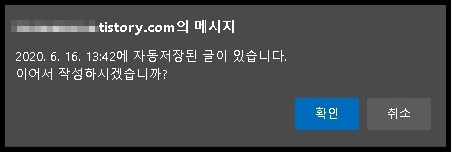
그럼 확인을 누르면 모든 글이 살아나 있을 것입니다. 좀 전에 글을 쓰던 탭에서 자동 저장된 글이 불러져 오는 것입니다.
네 번째 자동 저장된 글이 새 탭에서 불려 오는 방법도 불안하기 때문에 확실히 글을 살려내는 방법을 알아야 합니다. 세 번째 방법에서 자동 저장될 때까지 잠시 그대로 두는 동안 할 수 있는 방법입니다.

현재 오류난 탭의 글을 잠시 그대로 두는 동안 상단 메뉴에서 HTML 모드를 선택합니다. HTML 모드로 진입하는 동안에도 자동 저장은 진행되니 걱정은 안 하셔도 됩니다.

HTML로 진입을 했다면 모든 글 선택 Ctrl+a 를 눌러 모두 선택을 하고 Ctrl+c 를 눌러 모두 복사해줍니다. 현재 오류난 글쓰기 탭을 그대로 둔 채 새 탭에서 새로운 글쓰기를 누릅니다.
상단 메뉴에서 다시 HTML 모드를 누르고 Ctrl+v를 눌러 모두 붙여 넣기를 하고 기본 모드로 나오면 모든 글이 살아날 것입니다.

이제 붙여 넣었던 애드센스나 스크립트를 삭제하고 맞춤법 검사를 실행하면 됩니다. 맞춤법 검사가 완료가 되면 다시 애드센스나 스크립트를 삽입하고 완료를 하고 발행을 하면 됩니다.
맞춤법 검사 도구가 오류가 나더라도 당황하지 말고 이대로만 한다면 원래 썼던 글을 모두 그대로 살려내 수정하고 발행할 수 있습니다.
'IT > 티스토리 블로그 관리팁' 카테고리의 다른 글
| 구글 서치콘솔 사이트맵 제출 사이트 등록 자동으로 하기 (0) | 2020.06.21 |
|---|---|
| 티스토리 파비콘 만들기 (0) | 2020.06.20 |
| 티스토리 글쓰기 본문 특정 영역 복사 허용 방법 (1) | 2020.06.14 |
| 앱링크 페이지와 연동되는 모바일 앱 링크가 존재하지 않습니다. 해결 (2) | 2020.06.14 |
| 사이트 소유권 확인 간단하게 하기(네이버 웹마스터 도구 사이트 등록 ) (0) | 2020.06.12 |






